Wiadomość z prośbą o zapisanie hasła ma być pomocna. Możesz nie mieć menedżera haseł, a Google chce się upewnić, że nie zapomnisz hasła. Ale jeśli już używasz swojego ulubionego menedżera haseł, ciągłe wyświetlanie tej wiadomości może być trochę irytujące. Dobrą wiadomością jest to, że istnieje sposób, aby to zniknąć.
Posiadanie menedżera haseł, takiego jak LastPass lub Bitwarden, jest znacznie lepsze niż zapisywanie haseł w przeglądarce. Na początek posiadanie wyznaczonego menedżera haseł jest znacznie bezpieczniejsze niż zapisywanie go w dowolnej przeglądarce. A może masz własny system haseł i po prostu chcesz, aby firma Google przestała prosić Cię o zapisanie danych logowania.
Jak zapobiec wyskakującemu komunikatowi Chrome, aby zapisać dane logowania?
Dobrze, że Google sprawia, że ta wiadomość jest łatwa. Wystarczy, że udasz się do:
- Kliknij kropki w prawym górnym rogu
- Przejdź do ustawień
- Przewiń w dół do hasła
- Kliknij menu rozwijane
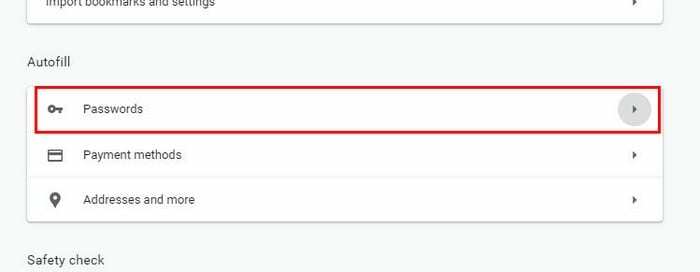
Opcja, aby Chrome przestał zapisywać hasła, będzie na górze. Wszystko, co musisz zrobić, to wyłączyć i możesz już iść. Dopóki tam jesteś, jeśli chcesz, aby Chrome przestał logować Cię automatycznie, opcja znajduje się tuż pod hasłem.

Jak zatrzymać Chrome przed pytaniem o zapisanie hasła na Androidzie?
W sytuacjach, gdy nie jesteś na komputerze, oto jak możesz sprawić, by ta wiadomość zniknęła na urządzeniu z Androidem.
- Otwórz Chrome
- Stuknij w kropki w prawym górnym rogu
- Przejdź do ustawień
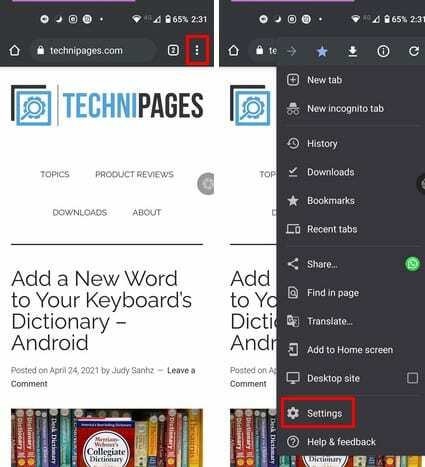
- Stuknij w opcję Hasła
- Wyłącz opcję Zapisz hasła, a jeśli wolisz, możesz również wyłączyć opcję automatycznego logowania.
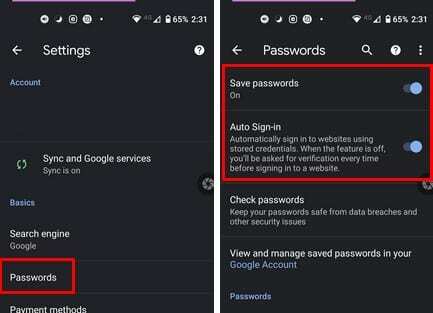
Jak zatrzymać Chrome przed zapisywaniem haseł na iPadzie?
Oto kroki, które należy wykonać dla użytkowników iPada.
- Otwórz Chrome
- Stuknij w kropki w prawym górnym rogu
- Przejdź do ustawień
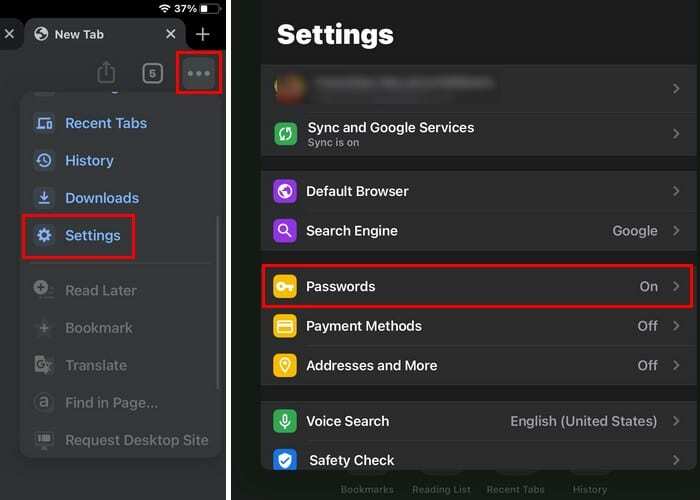
- Hasła
- Wyłącz Zapisz hasła
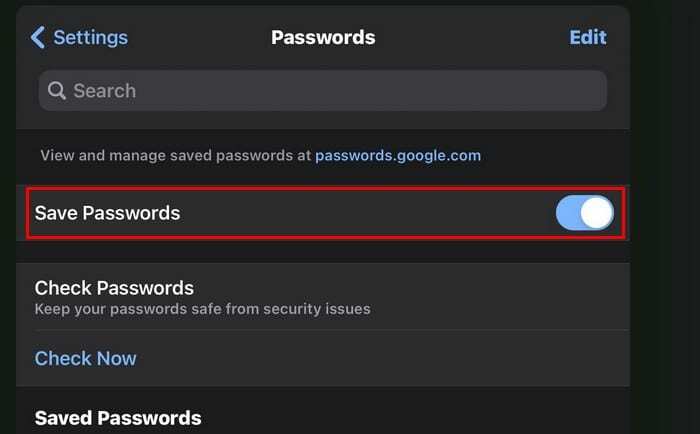
Wniosek
Myślę, że każdemu z nas zdarzyło się, że musisz zmienić swoje hasło, bo zapomniałeś aktualnego. Najlepiej jest znaleźć dobrego menedżera haseł i przechowywać tam swoje hasła zamiast w Chrome. Teraz, gdy wiesz, jak powstrzymać pojawianie się tej wiadomości, nie będziesz musiał się z nią ponownie zajmować. A przynajmniej dopóki nie zmienisz zdania i nie włączysz go ponownie. Czy myślisz, że kiedykolwiek włączysz go ponownie? Daj mi znać w komentarzach poniżej.